SQL Server merupakan sebuah database yang dapat menampung data dalam jumlah besar. Berbeda dengan database Access yang hanya dapat menampung field-field data dalam satuan ratusan ribu, SQL dapat menampung field dalam satuan jutaan bahkan milyaran field/row (baris data). Database SQL bisa dibentuk dengan Query-query yang menghasilkan sebuah tabel. Banyak syntax-syntax sederhana namun menantang di dalam SQL. Seperti untuk membuat tabel dengan menggunakan syntax CREATE, juga syntax-syntax lain seperti DROP, GRANT, REVOKE, INDEX, VIEW, INSERT, UPDATE, DELETE sampai menggabungkan beberapa buah tabel yang berbeda.
Proses install SQL Server boleh dibilang cukup ribet, karena tidak seperti proses install pada umumnya. SQL Server membutuhkan 15 langkah yang harus dilalui sebelum akhirnya kita dapat menggunakannya. Berikut 15 proses langkah yang harus di lewati ;
1. Setup Support Rules
2. Product Key
3. License Terms
4. Fitur Selection
5. Instance Configuration
6. Disk Space Requirement
7. Server Configuration
8. Database Engine Configuration
9. Analysis Services Configuration
10. Reporting Service Configuration
11. Error dan Usage Reporting
12. Installation Rules
13. Ready to Install
14. Installation Progress dan
15. Complete
Berikut langkah demi langkah proses installasi Microsoft SQL Server 2008. Anda juga dapat mendowload lampiran Installasi SQL Server 2008 di ; Installasi SQL Server 2008 untuk di coba sendiri dirumah.
1. Siapkan software Microsoft SQL Server 2008 Express Edition yang telah anda download
2. Lakukan proses Unpacking ---> klik kanan kemudian pilih Extract Here
3. Klik file setup.exe
Saran sebelum proses penginstalan :
* Windows PowerShell sudah terinstall
* Matikan dahulu Windows Firewall saat proses instalasi
* .NET Framework 3.5 SP 1 sudah terinstall
* Visual Studio 2008 SP 1 sudah terinstall
* Penginstalan dilakukan dengan login sebagai Administrator
4. Bagian Planning
5. Pilih “New SQL Server stand-alone installation or add features to an exiting installation”
6. Pada Setup Support Rules, pastikan setiap Rule dalam status “Passed”
7. Pada Setup Support Files, tekan tombol install
8. Pada Setup Support Rules, pastikan setiap Operation dalam status “Passed”
9. Masukkan product key
10. Pada License Terms centang “I accept the license terms”
11. Pada Feature Selection, tekan tombol “Select All”
12. Pada Instance Configuration, pilih “Named Instance” dengan nilai default “MSSQLSERVER”
13. Pada Disk Space Requirements akan ditampilkan berapa banyak free space pada harddisk yang digunakan
14. Setting pada Server Configuration
Setting Database Engine Configuration
Pilih “Mixed Mode”
Ketikkan password
15. Pilih account yang akan menjadi SQL Server Administrator
16. Tambahkan user yang akan menjadi administrator
17. Pilih “Install the native mode default configuration”
18. Bagian Error and Usage Reporting
19. Pastikan tidak ada Rule yang berstatus Failed
20. Ready to Install
21. Proses Instalasi
22. Instalasi selesai
Wah..... panjang juga postingan kali ini. Cukup melelahkan.. wkwkwk Agar lebih mudah atau misal bila anda mengalami kesulitan saat melakukan langkah-langkah di atas, silahkan lihat versi video nya ;
Sekian tutorial Installasi SQL Server 2008 yang dapat saya sampaikan, kurang lebih nya mohon maaf. Semoga bermanfaat :)
1. Siapkan software Microsoft SQL Server 2008 Express Edition yang telah anda download
2. Lakukan proses Unpacking ---> klik kanan kemudian pilih Extract Here
3. Klik file setup.exe
Saran sebelum proses penginstalan :
* Windows PowerShell sudah terinstall
* Matikan dahulu Windows Firewall saat proses instalasi
* .NET Framework 3.5 SP 1 sudah terinstall
* Visual Studio 2008 SP 1 sudah terinstall
* Penginstalan dilakukan dengan login sebagai Administrator
4. Bagian Planning
5. Pilih “New SQL Server stand-alone installation or add features to an exiting installation”
6. Pada Setup Support Rules, pastikan setiap Rule dalam status “Passed”
7. Pada Setup Support Files, tekan tombol install
8. Pada Setup Support Rules, pastikan setiap Operation dalam status “Passed”
9. Masukkan product key
10. Pada License Terms centang “I accept the license terms”
11. Pada Feature Selection, tekan tombol “Select All”
12. Pada Instance Configuration, pilih “Named Instance” dengan nilai default “MSSQLSERVER”
13. Pada Disk Space Requirements akan ditampilkan berapa banyak free space pada harddisk yang digunakan
14. Setting pada Server Configuration
Setting Database Engine Configuration
Pilih “Mixed Mode”
Ketikkan password
15. Pilih account yang akan menjadi SQL Server Administrator
16. Tambahkan user yang akan menjadi administrator
17. Pilih “Install the native mode default configuration”
18. Bagian Error and Usage Reporting
19. Pastikan tidak ada Rule yang berstatus Failed
20. Ready to Install
21. Proses Instalasi
22. Instalasi selesai
Wah..... panjang juga postingan kali ini. Cukup melelahkan.. wkwkwk Agar lebih mudah atau misal bila anda mengalami kesulitan saat melakukan langkah-langkah di atas, silahkan lihat versi video nya ;
Sekian tutorial Installasi SQL Server 2008 yang dapat saya sampaikan, kurang lebih nya mohon maaf. Semoga bermanfaat :)

.png)
.png)
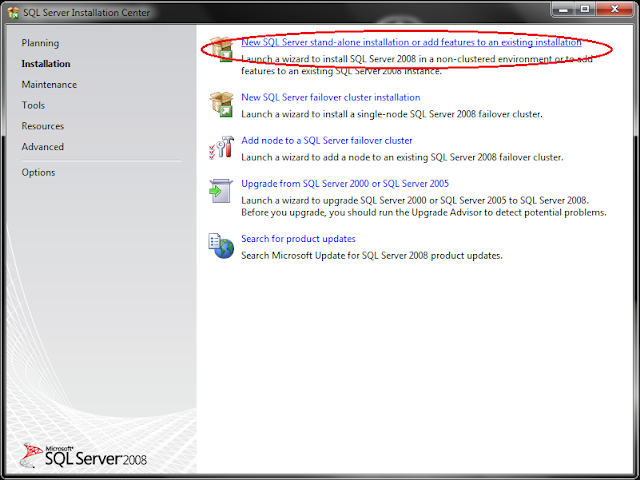.png)
.png)
.png)
.png)
.png)
.png)
.png)
.png)
.png)
.png)
.png)
.png)

.png)
.png)
.png)
.png)
.png)
.png)



2 comments:
at: 6 Mei 2012 pukul 05.26 mengatakan...
klo ga ada product key nya gmn T_T mnta cracknya dun..
at: 30 Mei 2012 pukul 01.26 mengatakan...
negh gan ;
Microsoft SQL Server 2008 Enterprise
JD8Y6-HQG69-P9H84-XDTPG-34MBB
Microsoft SQL Server 2008 Developer
PTTFM-X467G-P7RH2-3Q6CG-4DMYB
Microsoft SQL Server 2008 Standard
FXHQY-JQF42-68VVV-PYVVR-RY3BB
Microsoft SQL Server 2008 Web
T4CTV-PVXVP-JH7GV-FB8DV-YMH3Y
Microsoft SQL Server 2008 Workgroup
QGRPG-DPHXX-Q69PJ-BBG4T-CMBYB
silahkan di sedot.. mudah2N bermanfaat :)
Posting Komentar
* No Spam
* No Promotion
* No Link